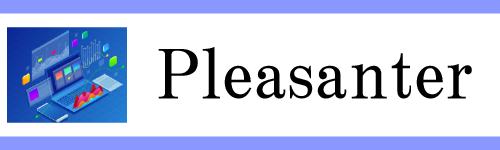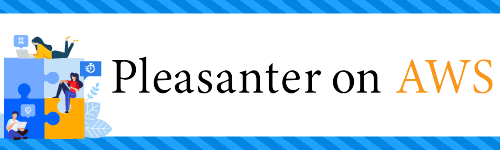|
目次
|
今回は、株式会社インプリムによって開発されたOSSのローコード開発ツール「プリザンター」にExcelデータを取り込む方法についてご紹介します。
ノーコード・ローコード開発ツールにご興味のある方、今使用中の表計算ツールから移行を考えている方は、是非一度チェックしてみてください!
1.表計算ツールの課題

多くの企業において、切っても切り離せないものが、データの管理です。日に日に増大していくデータをうまく管理し、活用していかなければならない中、Excelを代表とした表計算ツールを利用している方も多いのではないでしょうか。
私自身も、毎日のようにExcelを利用して業務を行っています。学生時代から慣れ親しんだツールは、必要な機能の使い方や在り方は把握しておりノンストレス、関数を用いたデータの抽出もすぐできて、とても便利です。ただ、長い間使っていく中で、幾つかのデメリットを感じることもありました。
例えば、チームのメンバーで共有して使用していた際に、更新をしようと思っても他の人が開いていて「読み取り専用」になってしまったり、折角時間をかけて更新したファイルが、他の人がローカルで最新版を持っていたために実は古い世代のものだったり…。また、自分一人で作成し使用していたファイルであっても、日々増えていくデータ量と追加の属性に翻弄され、シート数や関数がややこしく増えていき、複雑化したデータに手に負えなくなったこともありました。それ以外にも、サイズが大きくなったファイルは頻繁にフリーズするようになり、操作可能になるまでに時間がかかることも少なくありませんでした。
このように、使い慣れていて便利だけれど、どこかで限界を感じる…そのような課題を抱えている方も、多いのではないでしょうか。
2.マネジメント業務DXの必要性

前章で述べたように、使い慣れて抵抗感が少ない代わりに、表計算ツールの使用は、業務効率の妨げになることが多くあります。一度や二度、小さな妨げがある程度ならば見過ごせるかもしれませんが、折角時間をかけて作ったデータが消えてしまったり、必要なデータがすぐに抽出できなかったりすれば、従業員ひとりひとりに長時間のタイムロスが生じ、企業にとっても大きなコスト増につながりかねません。
そこで必要となるのが、マネジメント業務におけるDX推進です。表計算ツールでは複雑化し難しくなったデータ入力もシンプルになり、大人数で一度に閲覧と編集ができるツールの導入が求められます。
このような業務効率化に、我々がおすすめするのがノーコード・ローコード開発ツールです。
3.ノーコード・ローコード開発とは
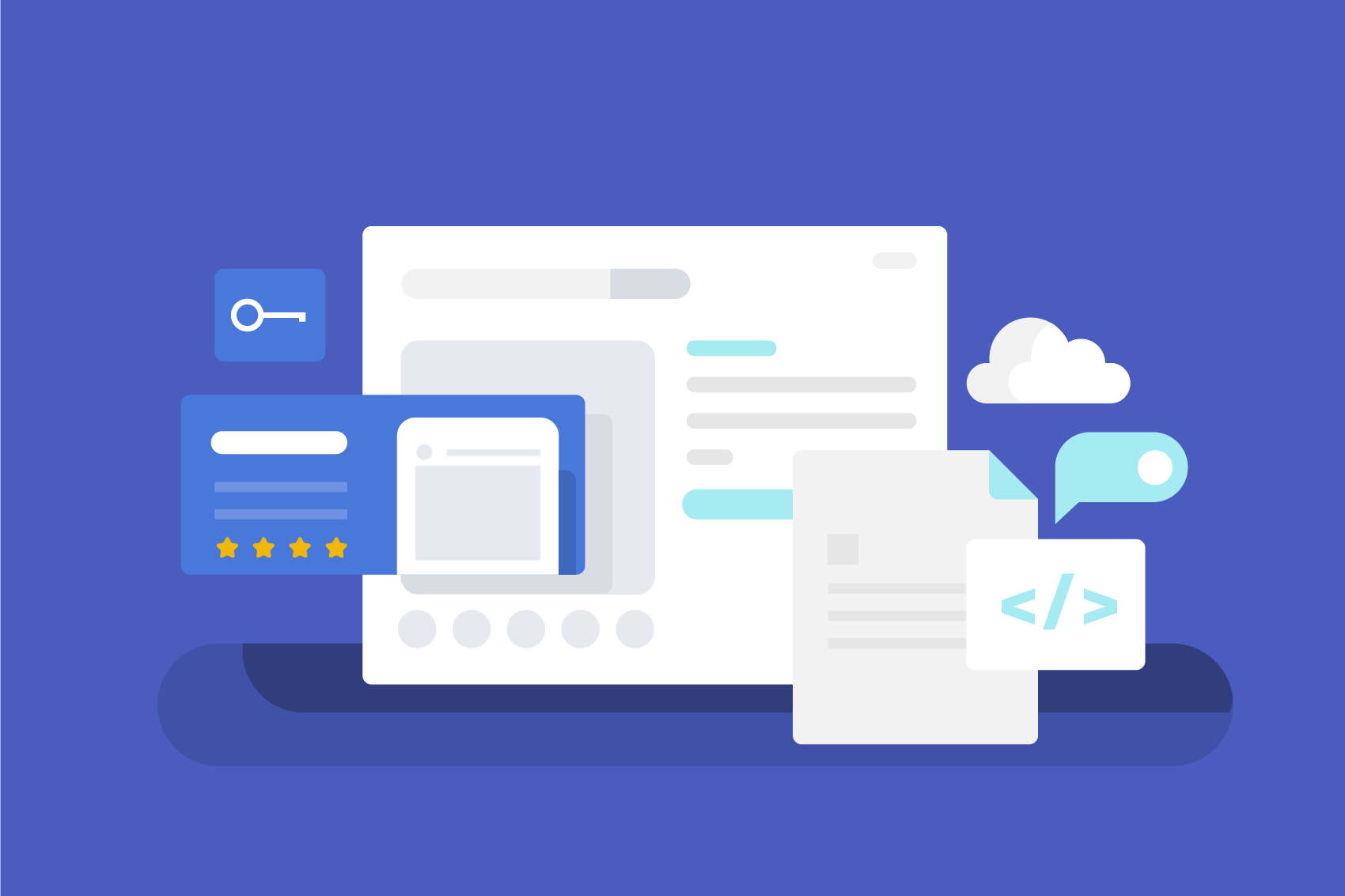
ノーコード開発とは、コードを一切書かずにアプリケーションやソフトウェアを開発できる手法のことです。誰でも直感的なマウス操作だけで自社仕様の様々なアプリ・ソフトウェアの作成ができます。
一方、ローコード開発とは、ノーコード開発の手法に加えて、コーディング技術の利用も可能な、開発手法のことです。コーディング技術を活用することで複雑な処理をさせることも可能ですが、基本的な機能を搭載する開発であればマウス操作だけで問題ありません。
< 参考コラム >
・複雑なExcel業務から脱却! ローコード開発とは
4.プリザンターとは
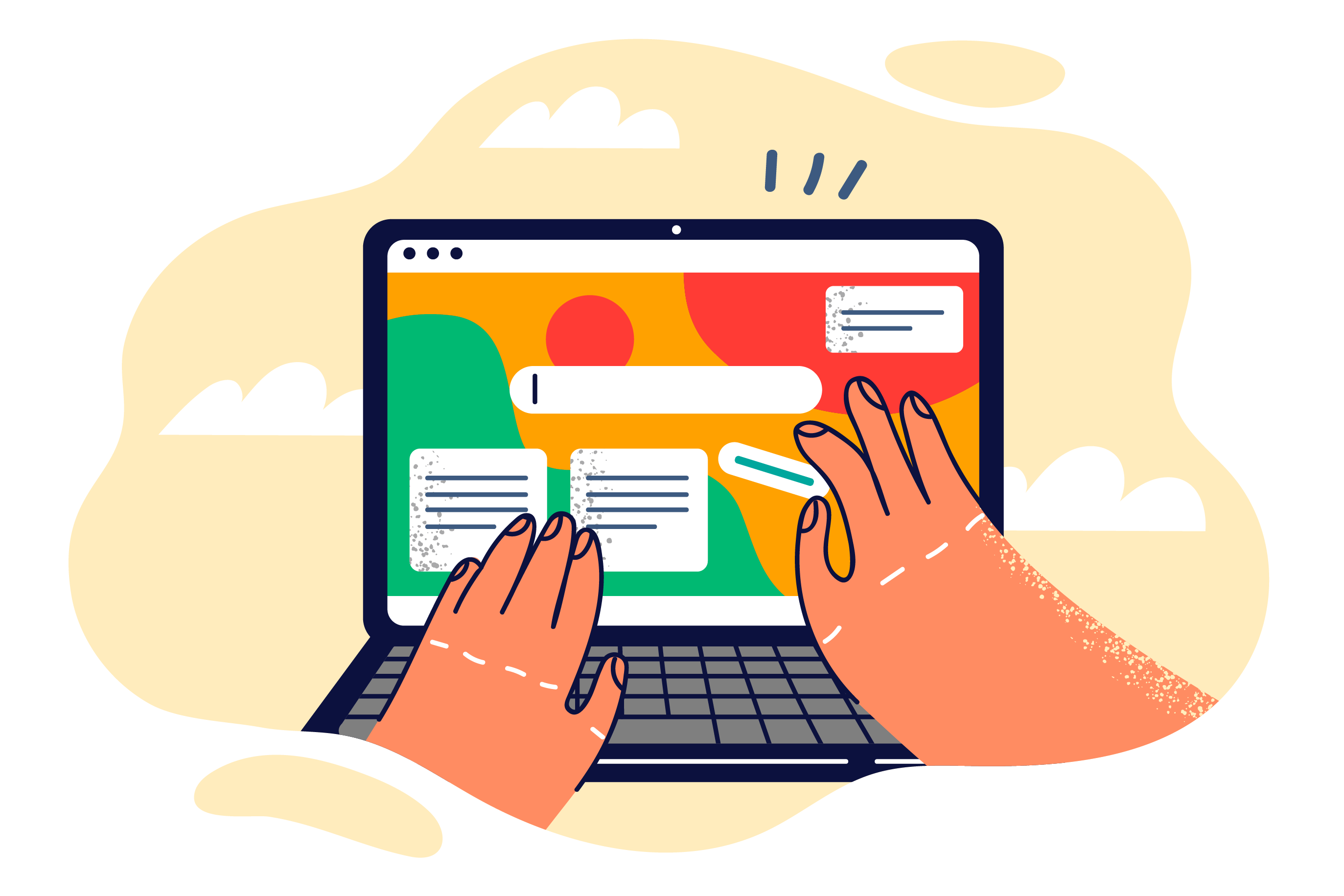
プリザンターは株式会社インプリムによって開発されたOSSのノーコード・ローコード開発ツールです。プリザンターの特徴として、既存のExcel業務や管理業務を一元管理できます。無料で利用可能なOSS製品で、ユーザー数およびサイト数に制限はありません。また、Web データベースであるため、ブラウザさえあればデータを一元管理することができ、情報共有が簡単になります。
< 参考コラム >
・プリザンターとは? 操作画面を詳しくご紹介!
・プリザンター「進捗管理ツール」を作って・使ってみる
5.プリザンターで「Excelデータのインポート」してみる
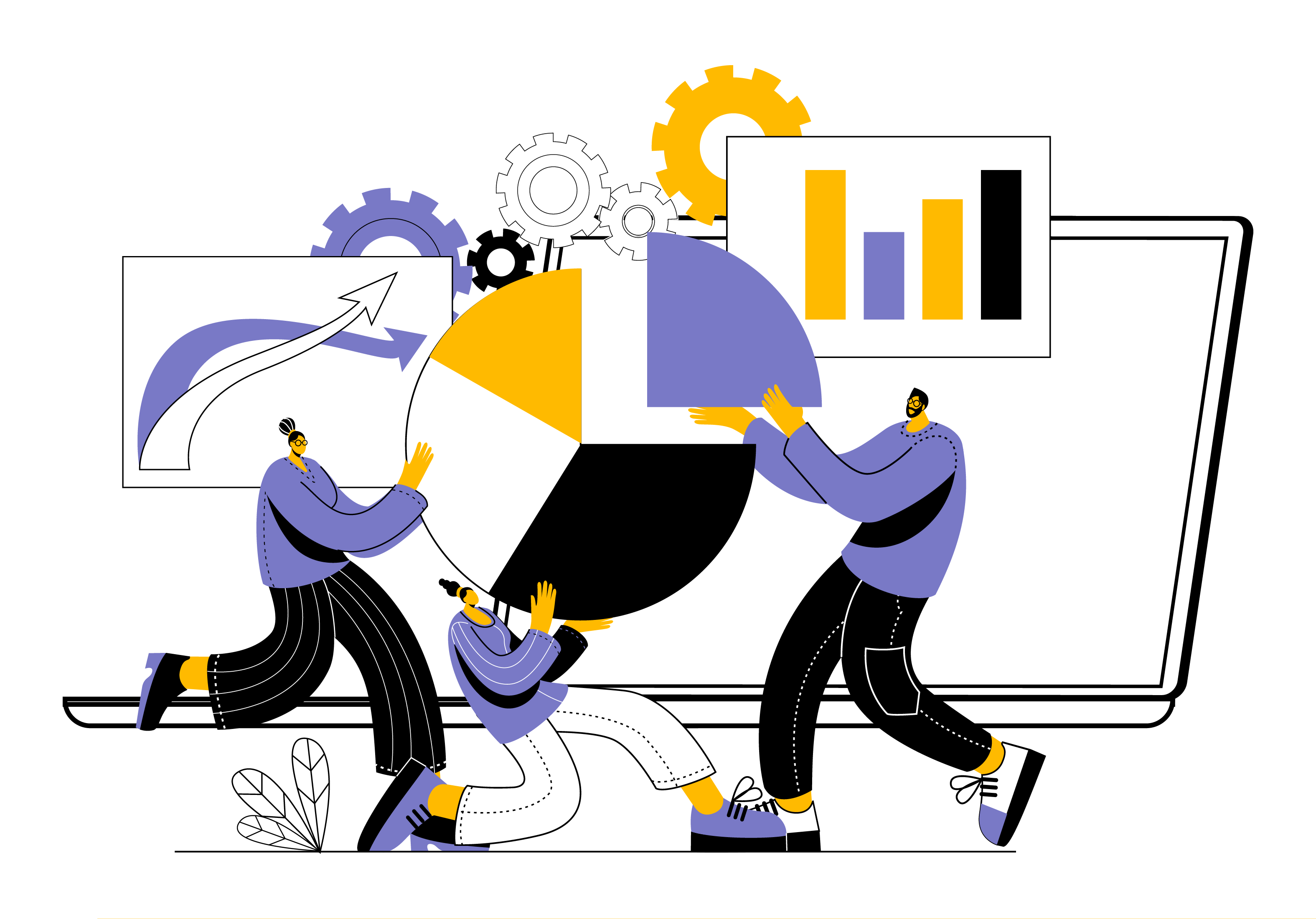
では、実際にこれまで使用していたExcelデータをどのようにプリザンターへ取り込むのか、操作方法についてご紹介します。
プリザンターの基本操作(テンプレートの利用方法、テーブルの編集方法など)は過去のコラム記事も参考下さい。
・プリザンターとは? 操作画面を詳しくご紹介!
・プリザンター「進捗管理ツール」を作って・使ってみる
今回は、テンプレートに沿った形でパソコン資産管理のデータを取り込んでみます。
1. まず、「情報システムタブ内」にある「パソコン資産管理」のテーブルを新規作成します。
(作成方法は、以下記事の手順1~5と同様です。)
プリザンターとは? 操作画面を詳しくご紹介!

2.PCにパソコン資産管理のデータを用意します。要素はテンプレートの項目と合っていることを確認しましょう。また、データはcsvファイルでなければいけないので注意してください。
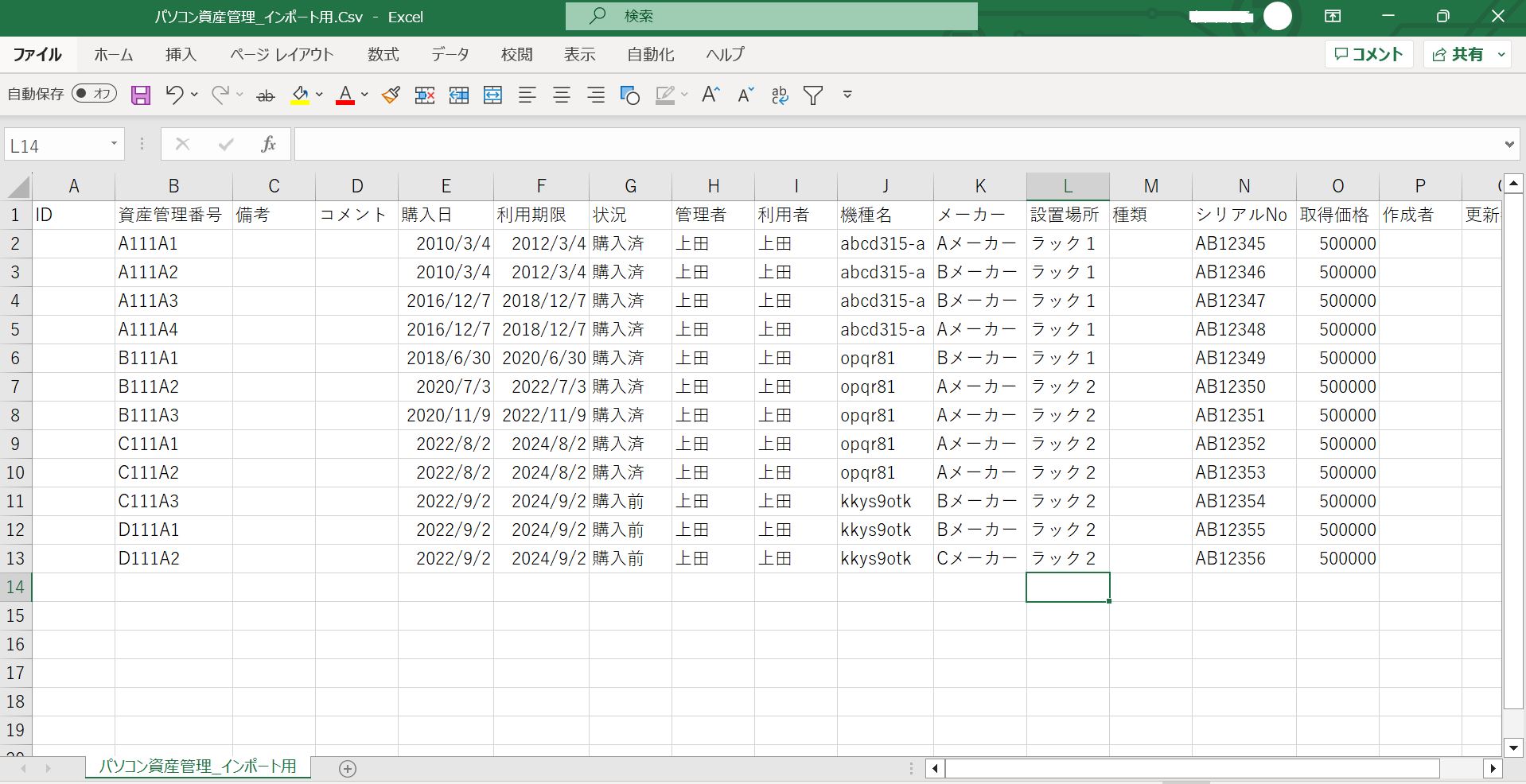
3.データに問題がないことを確認したら、「パソコン資産管理」のテーブルをクリックし、以下画面が表示されたら、「インポート」をクリックします。
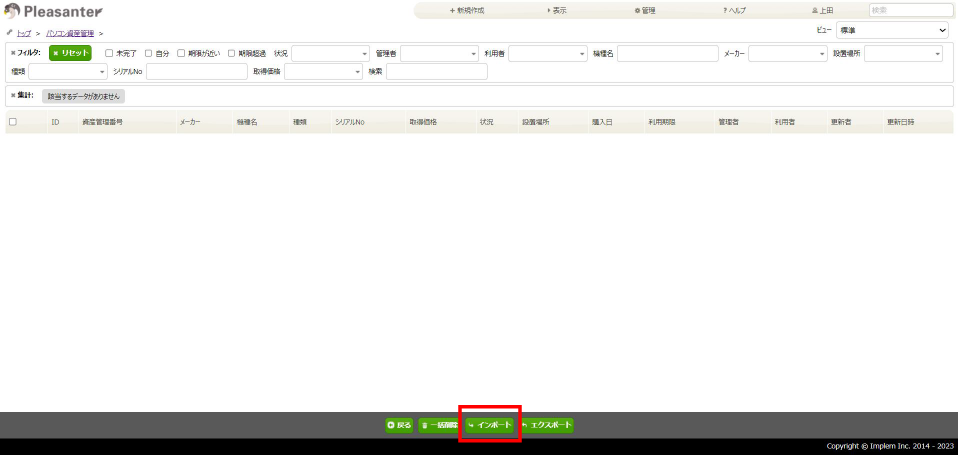
4.以下ポップアップが出てくるため、ファイルの選択をクリックします。
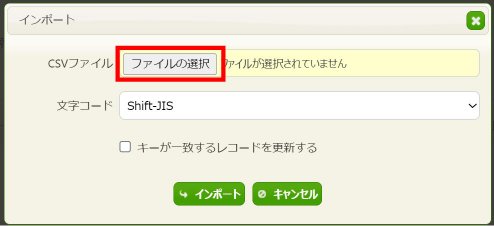
5.インポート対象のデータを選択し、「開く」をクリックします。
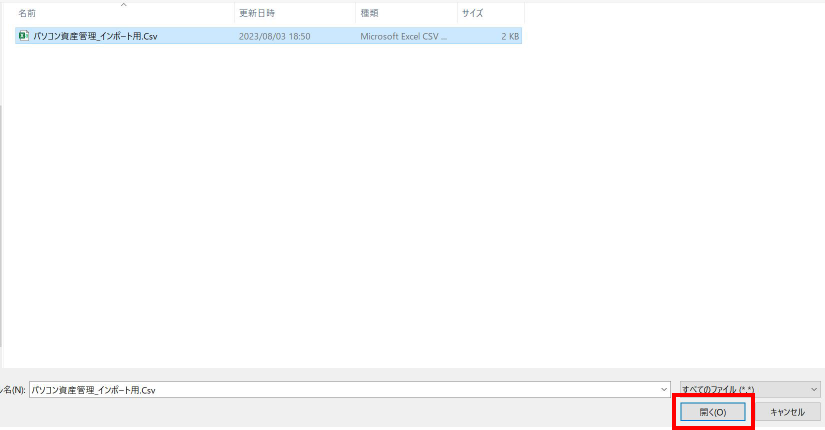
6.ポップアップ内に、ファイル名が追加されました。
ファイルの文字コードに合わせて文字コードを選択したら、「インポート」をクリックします。

7.「パソコン資産管理」のテーブルに、インポートしたデータが表示されました。
これで、取り込みは完了です。
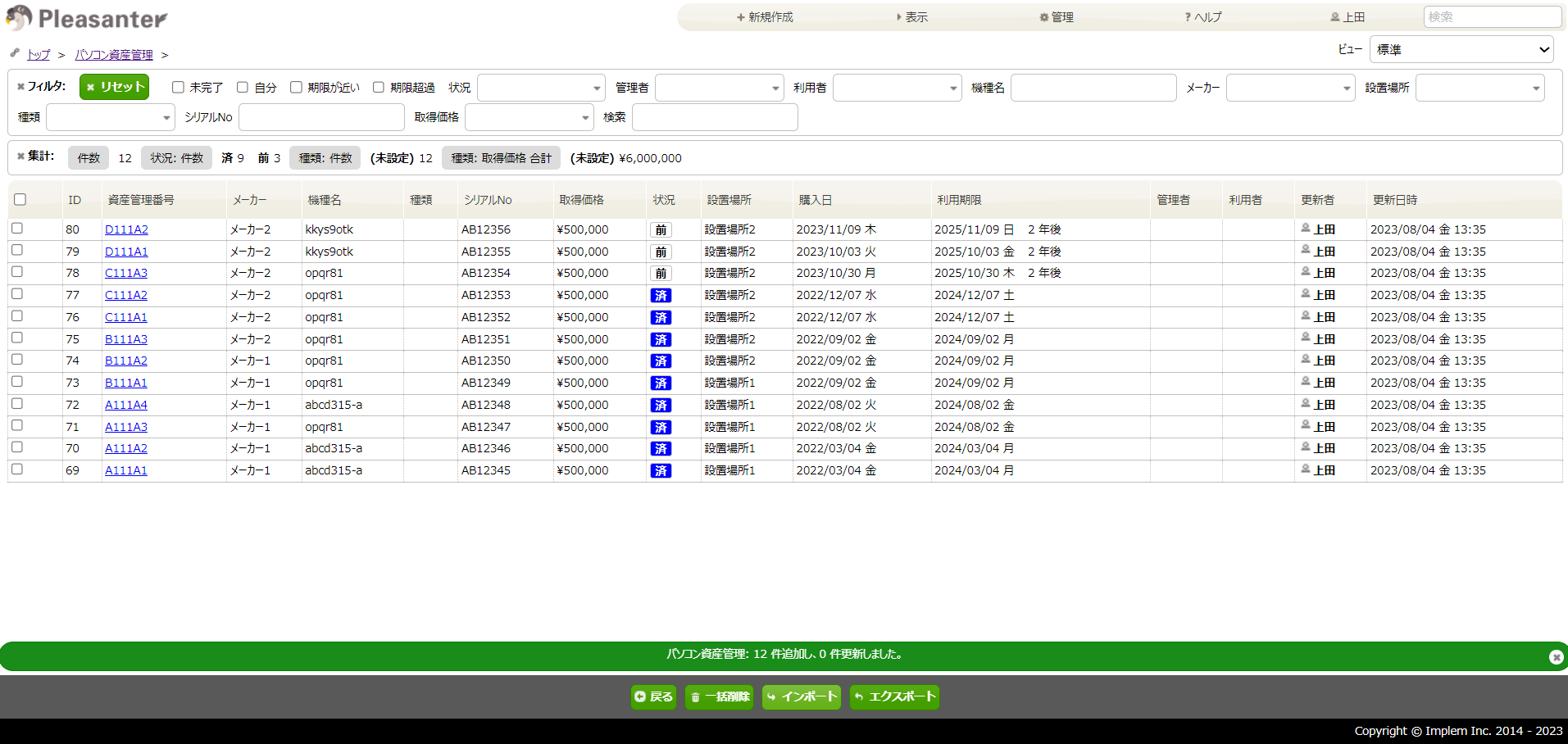
6.インポート機能のメリット、デメリット

前章にてインポート機能の使用方法をご紹介しましたが、機能として良い点とイマイチな点をまとめました。
メリット
良い点は主に以下の3点です。
・複雑な操作は不要で、大量のデータの取り込みが一括でできる
・プリザンターが自動で種類ごとに金額の合計や平均値も出してくれる
・Excelでまとまっていただけのデータが、カレンダーやカンバンなど様々な表示形式で見られるようになる
ご紹介した通り、複雑な操作なしで簡単にデータの取り込みが可能です。また、取り込み後にこれまでExcelでは手間だった数値の計算や表示形式を、ツールが自動で行ってくれるため、時間も労力も削減できます。
【カレンダー形式】
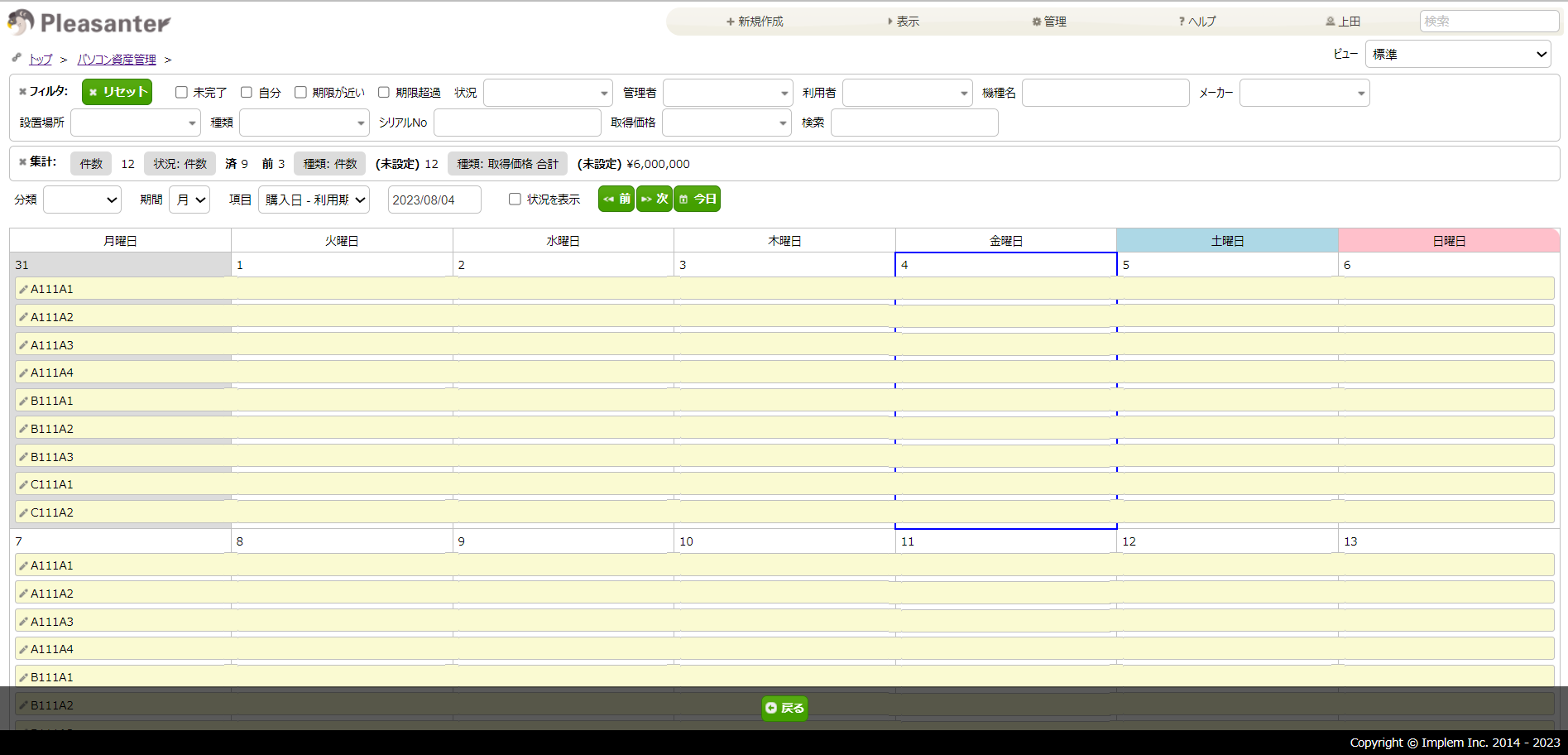
【カンバン形式】
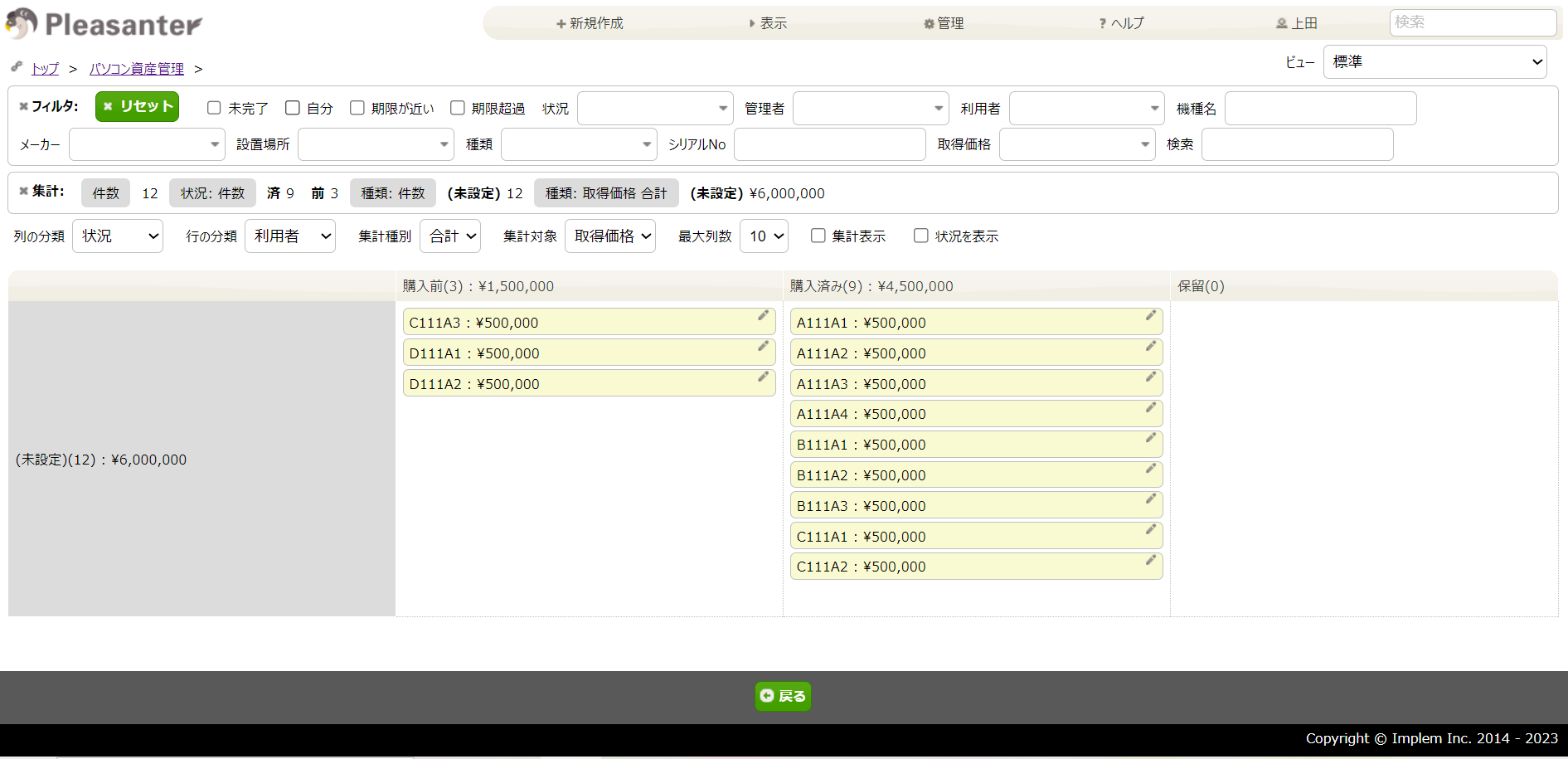
デメリット
気になった点は主に以下の2点です。
・取り込むデータの要素に合わせて、プリザンターを修正する必要がある
・関数の取り込みはできないため、インポートする際にデータを修正する必要がある
当然ですが、現在使用するデータに合わせてプリザンターの項目を修正しなければいけません。項目が多い場合、導入に至るまでに少々時間をかけて修正作業をする必要がありますが、一度調整が済めば、その後はコストをかけずにデータ管理ができるようになります。
また、表計算ツールで利用していた関数の取り込みは出来ないため、数値をプリザンター上でも利用する場合はcsvファイルに変換する際に、データの修正が必要となります。
7.まとめ
いかがでしたでしょうか。
今回は、Excelデータをプリザンターへインポートする方法についてご紹介しました。表計算ツールはとても便利ですが、使用していく中で不都合な点も出てきます。プリザンターなどのノーコード・ローコード開発ツールを取り入れながら、それぞれの良さを適材適所で使い分けることが業務効率化に大切です。
弊社ではローコード開発ツールのプリザンターの実行環境をAWS上で構築・展開する「Pleasanter on AWS」というサービスを提供しております。本サービスでは、お客様はサーバー、ネットワーク、回線などの手配をする必要がありません。弊社がお客様専用のAWS環境で基盤を構築し、その上にプリザンターをご用意します。
追加での機能搭載をご希望のお客様には、アドバイザリー開発にてご支援も可能です。
また、障害が起きた際には24365の運用監視センターが検知し対応致しますので、お客様はPleasanter上での開発に注力することが可能です。
ご興味のある方はお気軽にお問い合わせください。
クロス・ヘッド関連サービス
※Cloud Compassはクロス・ヘッド㈱が運営するクラウドサービスです。